Argomenti correlati
- [Risoluzione dei problemi] Cosa si può fare se si dimentica la password WiFi del router ASUS?
- [Router Wireless] Come modificare il Nome e la Password Wireless (WiFi) nel Router ASUS ?
- [Router Wireless] Come Abilitare/Disabilitare/Nascondere il segnale WiFi del mio Router ASUS?
- [Router Wireless] Come condividere la tua rete Wi-Fi con familiari e amici?
[Router Wireless] Come Abilitare/Disabilitare/Nascondere il segnale WiFi del mio Router ASUS?
Il segnale WiFi (SSID) dei router ASUS è abilitato per impostazione predefinita e la funzione del nome WiFi nascosto è disabilitata per impostazione predefinita.
Se il tuo router non ha ancora configurato la sua rete, fai riferimento alla sezione Quick Internet Setup(QIS) che ti guiderà attraverso la configurazione.
Introduzione
1. Utilizzare l'app ASUS Router per abilitare/disabilitare/nascondere il segnale WiFi del router
3. Pulsante WiFi del router ASUS
Preparazione
1) Aggiorna il firmware del tuo router alla versione più recente. Per istruzioni su come aggiornare il firmware, fare riferimento alla domanda frequente su Come aggiornare il firmware del router all'ultima versione
2) Installare prima l'app del router ASUS sul proprio smartphone. Assicurati che la versione dell'app ASUS Router sia aggiornata.
Per informazioni su come installare l'app del router ASUS, fare riferimento a
Come configurare il router ASUS tramite l'app ASUS Router (QIS, Quick Internet Setup)
Come gestire più router ASUS tramite l'app router ASUS
Nome proprio
Il nome SSID (Service Set Identifier) è anche il nome WiFi della rete wireless.
Nota: Se disattivi tutti i segnali WiFi e non sarai in grado di connetterti all'app del router ASUS, utilizza la connessione cablata del tuo dispositivo per accedere alla pagina delle impostazioni del router ASUS(WebGUI).
1. Avvia l'App ASUS Router.

2. Accedi all'app, tocca [ Impostazioni ] > [ WiFi ] > [ Impostazioni Wireless ] > [ Impostazioni di Rete ].

3. È possibile impostare diverse bande di frequenza (2.4GHz / 5GHz / 6GHz) per abilitare/disabilitare/nascondere il segnale WiFi del router, i seguenti esempi sono 2.4GHz e 5GHz.
Nota: I router wireless ASUS hanno funzioni diverse a seconda del modello. Controlla le specifiche del prodotto ASUS per confermare che il tuo router supporta le bande.
Toccare [Abilita radio] per attivare/disattivare il segnale WiFi. Grigio significa che il segnale WiFi è spento e blu significa che il segnale WiFi è acceso.
Tocca [Nascondi SSID] per attivare/disattivare il nome WiFi. Il grigio significa che il nome WiFi non è nascosto e il blu significa che il nome WiFi è nascosto.
E [ Applica ] per salvare le impostazioni.
Fare clic su [ Applica ].
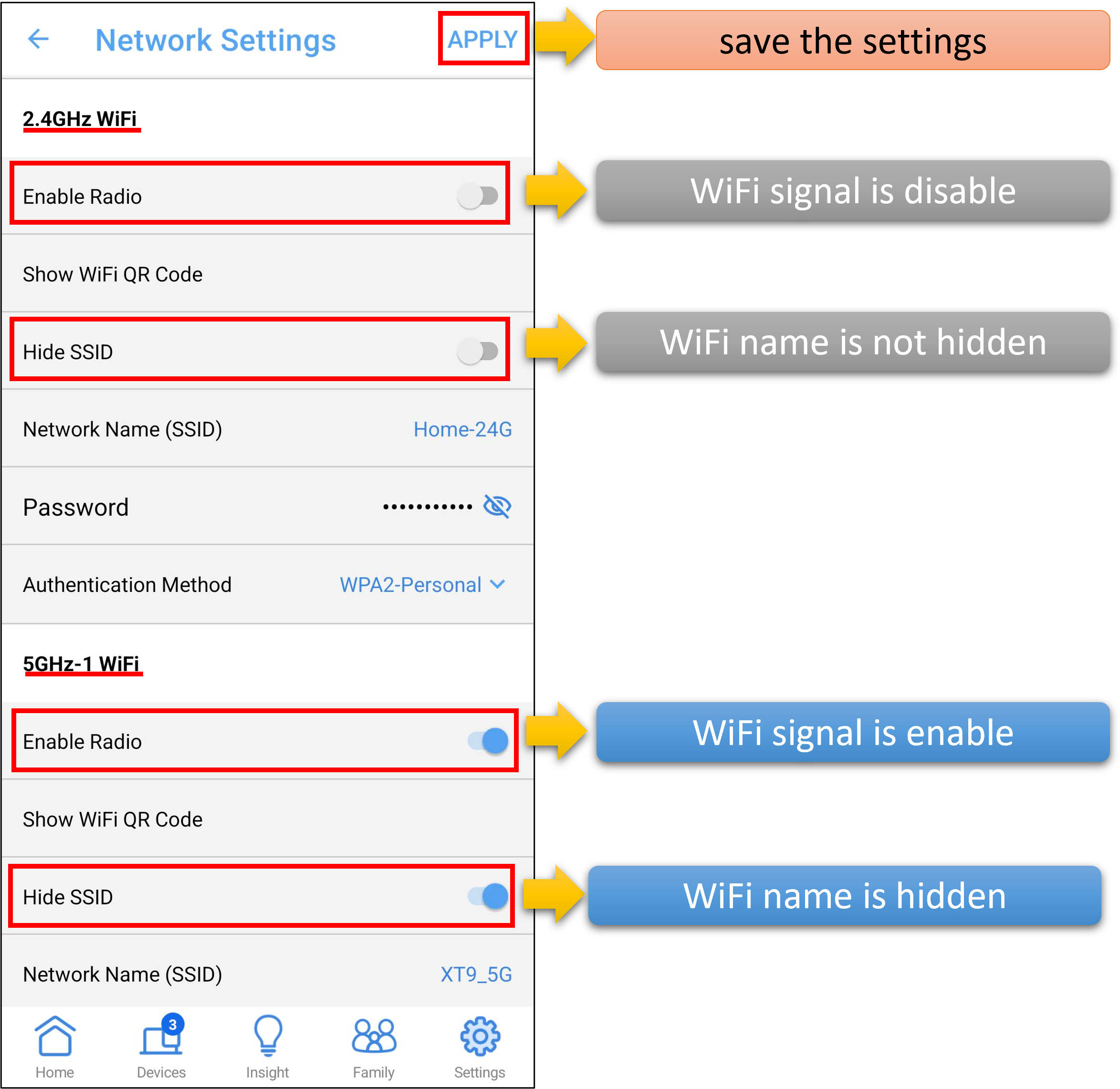
Nota: Se disattivi tutti i segnali WiFi e non riesci a connetterti al router ASUS tramite WiFi, utilizza il dispositivo cablato per connetterti al router ASUS e accedi alla WebGUI.
1. Collega il tuo computer al router tramite connessione cablata o WiFi e inserisci l'IP LAN del tuo router o l'URL del router http://www.asusrouter.com nella GUI WEB.

Nota: Si prega di fare riferimento a Come accedere alla pagina di impostazione del router(Web GUI) per saperne di più.
2. Inserisci il nome utente e la password del tuo router per accedere.

Nota: Se si dimentica il nome utente e/o la password, si prega di ripristiare lo stato e la configurazione predefiniti del router.
Si prega dire fare riferimento a Come ripristinare le impostazioni predefinite del router? su come ripristinare il router allo stato predefinito.
3. Vai su Wireless > Professional, [Abilita Radio] per impostazione predefinita è [Si] (Abilitato).

4. È possibile impostare diverse bande di frequenza (2.4GHz / 5GHz / 6GHz)
Nota: I router wireless ASUS hanno funzioni diverse a seconda del modello. Controlla le specifiche del prodotto ASUS per confermare che il tuo router supporta le bande.
4-1 Per il seguente esempio è selezionata la banda da 2.4GHz.
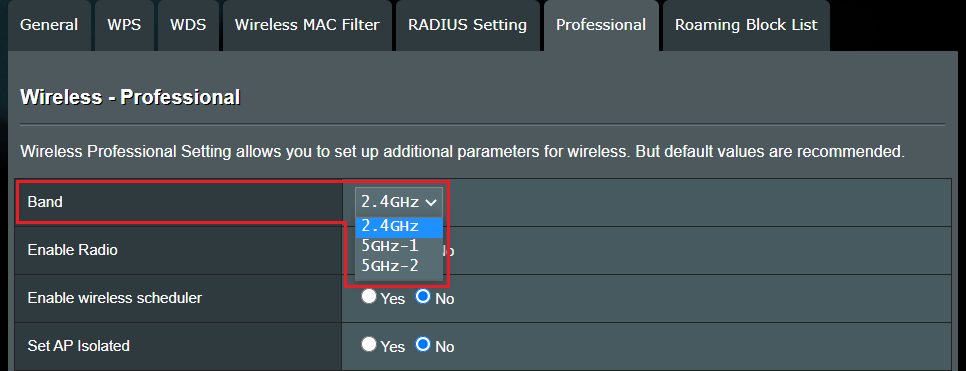
4-2 Selezionare [No] in [Abilita radio] per disattivare il segnale WiFi oppure selezionare [Si] per attivarlo.

4-3 Fare clic su [ Applica ] per salvare le impostazioni.

5. Vai su Wireless > Generale, [Nascondi SSID] è impostato su [No] (il nome WiFi non è nascosto).
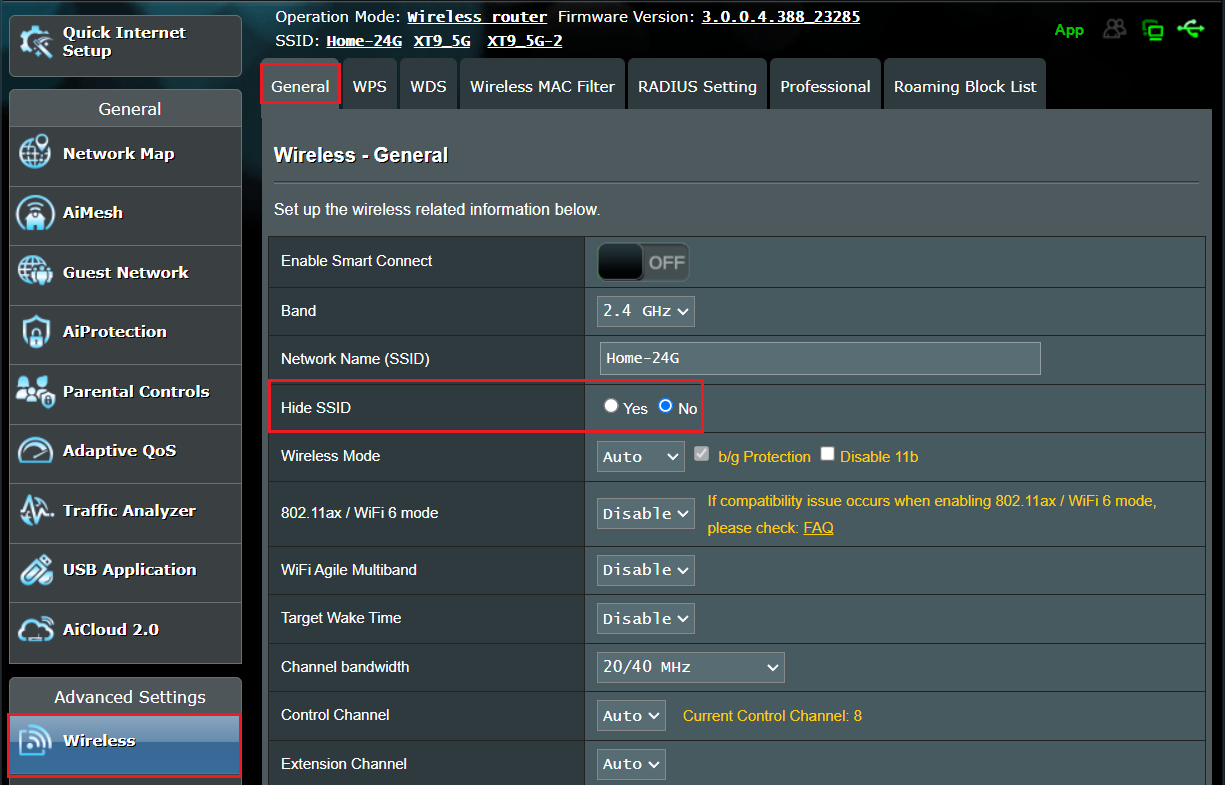
6. È possibile impostare diverse bande di frequenza (2.4GHz / 5GHz / 6GHz)
Nota: I router wireless ASUS hanno funzioni diverse a seconda del modello. Controlla le specifiche del prodotto ASUS per confermare che il tuo router supporta le bande.
6-1 Per il seguente esempio è selezionata la banda da 2.4GHz.

6-2 Selezionare [Si] in [Nascondi SSID] significa che il nome WiFi è nascosto, selezionare [No] significa che il nome WiFi non è nascosto.

6-3 Fare clic su [ Applica ] per salvare le impostazioni.

1. Per i router dotati di pulsante hardware, puoi semplicemente premere il pulsante WiFi per attivare/disattivare il segnale WiFi. Questo pulsante si trova sul pannello posteriore, anteriore o laterale del router, a seconda del modello che stai utilizzando.
Nota: Modelli diversi potrebbero presentare lievi differenze, fare riferimento al manuale utente.

2. Se non riesci a trovare alcun pulsante correlato sulla cover del router, ma solo il pulsante WPS, puoi comunque configurare un pulsante hardware per cambiare lo stato del segnale WiFi come preferisci modificando il comportamento del pulsante WPS.
2-1 Accedere alla pagina delle impostazioni del router (GUI Web), andare su Amministrazione > Sistema > Comportamento pulsante WPS > Scegli Attiva/disattiva radio.
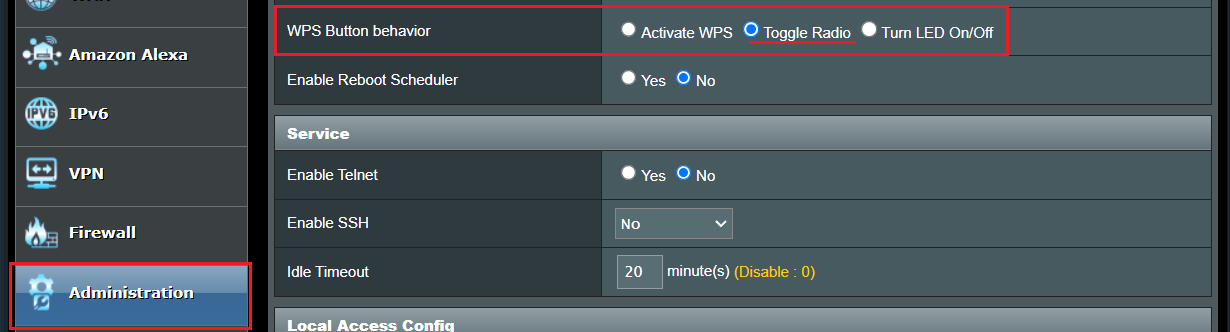
2-2 Fare clic su [ Applica ] per salvare le impostazioni.

2-3 Trova il pulsante WPS sul router per attivare/disattivare il segnale WiFi. L'immagine seguente prende come esempio [RT-AX53U].
Nota: Modelli diversi potrebbero presentare lievi differenze, fare riferimento al manuale utente.
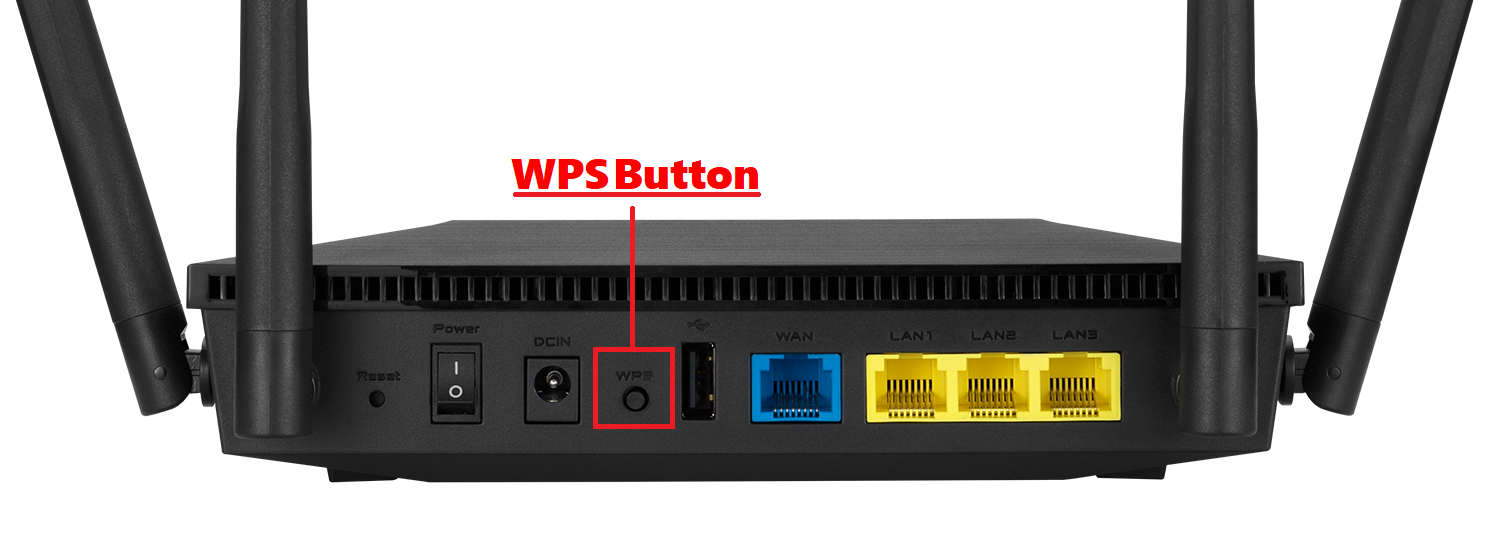
Come ottenere (Utility / Firmware)?
È possibile scaricare i driver, il software, il firmware e i manuali utente più recenti dal Centro di Download ASUS.
Se hai bisogno di maggiori informazioni sul Centro di Download Asus, si prega di fare riferimento a questo link.